Tăng traffic cho blog luôn luôn là “niềm mong mỏi” của chúng ta, những blogger. Ngoài công việc SEO để tăng trafffic cho blog thì có một yếu tố khá quan trọng đó là bạn cần phải làm sao cho người dùng chia sẻ nội dung bài viết trên mạng xã hội càng nhiều càng tốt.
Ngọc phát hiện ra một công thức để tăng traffic cho blog với các bước tiến như hình bên dưới:
Dễ dàng chia sẻ = Tăng traffic thụ động + Pop-up email sẵn sàng = Tăng số lượng email theo dõi blog
Bài viết này Ngọc sẽ hướng dẫn bạn cách cài đặt và sử dụng công cụ SumoMe, một công cụ hoàn toàn miễn phí, tích hợp đến 12 chức năng vô cùng hấp dẫn mà bạn chắc chắn không thể bỏ qua.
SumoMe cho phép bạn đặt các biểu tượng chia sẻ lên mạng xã hội vào blog, tạo popup đăng ký email liên kết với tài khoản Mailchimp, GetResponse,… tích hợp Google Analytics, gắn biểu tượng chia sẻ hình ảnh lên mạng xã hội Facbook, Pinterest…
Đừng bỏ qua bài viết:
- Hướng dẫn sử dụng Mailchimp – Update 2016
- Hướng dẫn sử dụng công cụ email marketing GetResponse toàn tập
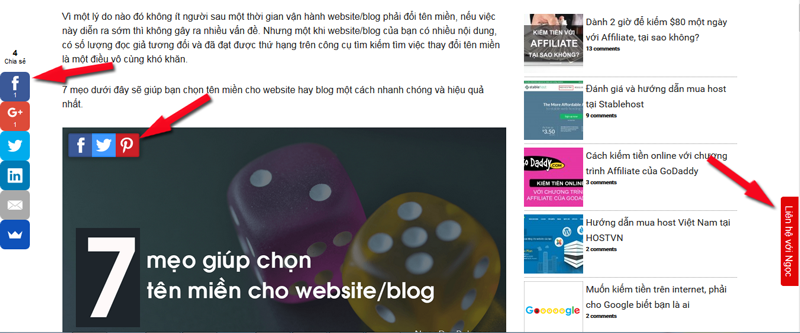
Một số tính năng tuyệt vời khác của SumoMe
- Tạo một trang Welcom Mat để thu thập email mạnh mẽ nhất
- Công cụ Heat Maps cho phép bạn theo dõi được hành vi người dùng trên website, cụ thể nó cho biết người dùng đã từng click vào vị trí nào trên trang bạn đang bật Heat Maps
- Thống kê các trang, bài viết được chia sẻ nhiều nhất trên mạng xã hội
- …
Nội dung bài viết
ToggleLàm thế nào để bắt đầu sử dụng SumoMe?
Có 2 cách:
Cách 1: Để bắt đầu sử dụng bạn chỉ cần đăng ký một tài khoản tại trang SumoMe. Sau đó làm theo hướng dẫn rất đơn giản.
Ở bước thứ 2 sau đăng ký bạn có thể copy đoạn code như hình dưới và dán vào thẻ <head> hoặc đơn giản hơn click luôn vào biểu tượng WordPress để cài đặt plugin SumoMe.
Cách 2: Tải về plugin SumoMe và cài đặt vào WordPress để bắt đầu sử dụng.
Sau khi đã kích hoạt plugin, bạn sẽ thấy bên góc phải xuất hiện biểu tượng vương miện của SumoMe, click vào đó để đăng ký tài khoản như hình dưới.
Làm theo các bước hướng dẫn. Sau khi đăng nhập thành công bạn sẽ thấy một cửa sổ hiện ra, chỉ cần nhấp vào Sumo Store.
Kéo xuống mục Sharing và chọn biểu tượng Share
Sau khi cài đặt bạn chọn tag Layout. Lựa chọn vị trí hiển thị các biểu tượng chia sẻ lên mạng xã hội.
Kinh nghiệm: Đối với giao diện máy tính bạn nên chọn hiển thị ở bên tay trái màn hình (điều này làm cho các biểu tượng di chuyển theo khi người đọc cuộn trang xuống phí dưới), đối với giao diện thiết bị di động nên để cuối trang như hình bên dưới Ngọc thiết lập.
Ok, cơ bản là như vậy. Ngoài ra còn khá nhiều thiết lập hay ho khác, tuy nhiên nếu viết hết thì khá dài do đó Ngọc sẽ hướng dẫn bạn chi tiết hơn trong viedo bên dưới đây.
SumoMe là công cụ mà Ngọc thấy vô cùng hữu ích, từ ngày phát hiện và bắt đầu sử dụng SumoMe Ngọc nhận thấy traffic tăng rõ rệt. Số email đăng ký tăng gần 1000 trong 3 tuần, rất hiệu quả!
Hơn nữa khi sử dụng SumoMe bạn có thể không cần sử dụng thêm những plugin như Google Analytics, Maichimp Form… làm cho WordPress nhẹ nhàng và chạy mượt mà hơn rất nhiều 😎
Bạn đã làm gì để tăng traffic cho blog? Công cụ bạn đang sử dụng?
Nếu có bất cứ cách nào hoặc công cụ bạn thấy hữu ích cho mục đích tăng lưu lượng truy cập trên blog, đừng ngần ngại chia sẻ với Ngọc ở bên dưới mục bình luận nhé.
Tham khảo thêm bài viết: Có 3 giờ một ngày, bạn làm gì để tăng traffic cho blog?

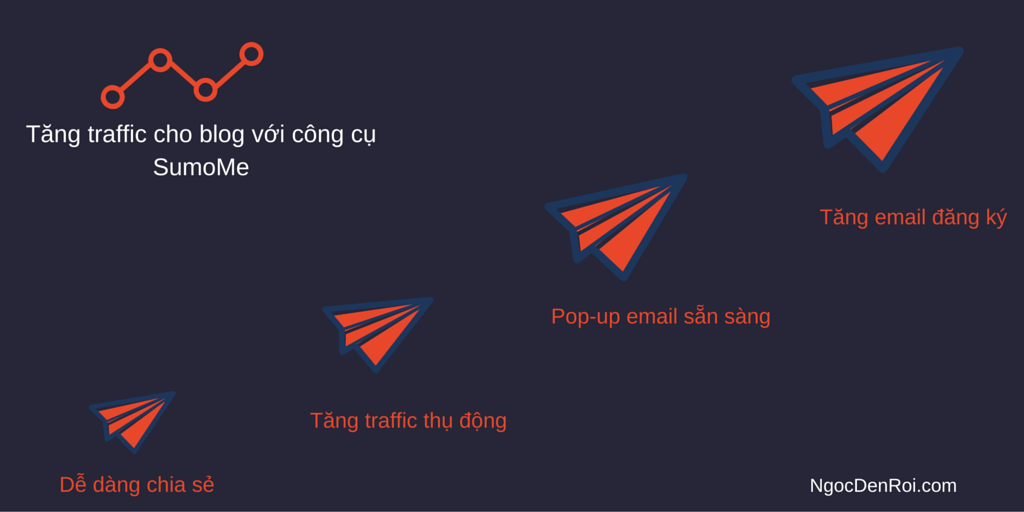

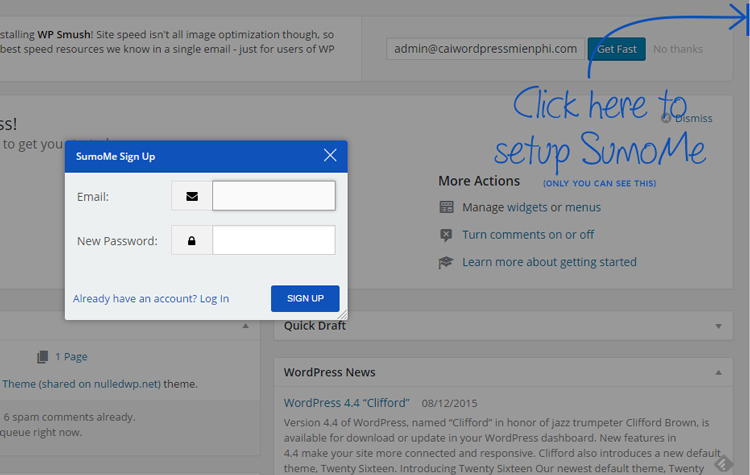









Em thấy em cài đặt thì không giống anh hướng dẫn, cài xong nó hiện ra bắt upgrade lên version mất phí luôn. Hay chắc anh viết bài này lâu rồi nhỉ? giờ thì không còn giống vậy nữa rồi.
Hi Uyen, bài này cũng khá lâu rồi nên có lẽ hiên nay giao diện và cách cài đặt cũng đã cập nhật mới. Về cách tăng traffic cho blog em có thể tham khảo thêm 5 mẹo mới nhất này xem sao nhé: https://ngocdenroi.com/video/cach-tang-traffic-cho-website-blog.html
Cảm ơn anh ạ. Bài viết rất hay và em đã ap dụng ngay. Đây là website của em, mong mọi người góp ý ạ: https://cuongr10.club
Anh Ngọc ơi! Sao em vào cài đặt SumoMe lại k thấy giống anh hướng dẫn nhỉ? Mỗi lần vào lại phải đăng nhập. Không có mục email collection. Mong anh giải đáp! Xin cảm ơn ạ!
anh có thể share cho em cái theme a đang dùng được không ạ? nguyenvanba.bcit@gmail.com
em cám ơn anh rất rất nhiều
Hiện tại mình có, bạn có thể gửi liên hệ cho mình nhé! Mình hỗ trợ cài giống demo luôn nhé. Bạn liên hệ: contact@vothanhdien.com nhé!
Addthis nữa a 🙂
A ơi cái MailChimp giờ phải up lên bản SumoMe Pro mới xài được nữa hả anh
Bản FREE cũng dùng được mà, bạn kiểm tra lại xem.
Phải up lên Pro anh ơi
Đúng rồi !
Cách tăng view này thực sự có hiệu quả không? ai thử chưa
Công cụ sumome giúp người dùng dễ dàng tương tác trên website, và cũng giúp cho người quản trị phân tích, thông kê các thông tin khá hữu ích do đó có thể điều chỉ dẫn đến tăng traffic
Em thấy ở bản free nó chỉ hay ở cái chỗ thu thập E-mail thôi ! Phải up lên Pro mới có nhiều cái hay
Uhm, nếu có điều kiện thì sử dụng bản pro. Cái gì cũng có giá của nó mà 😀